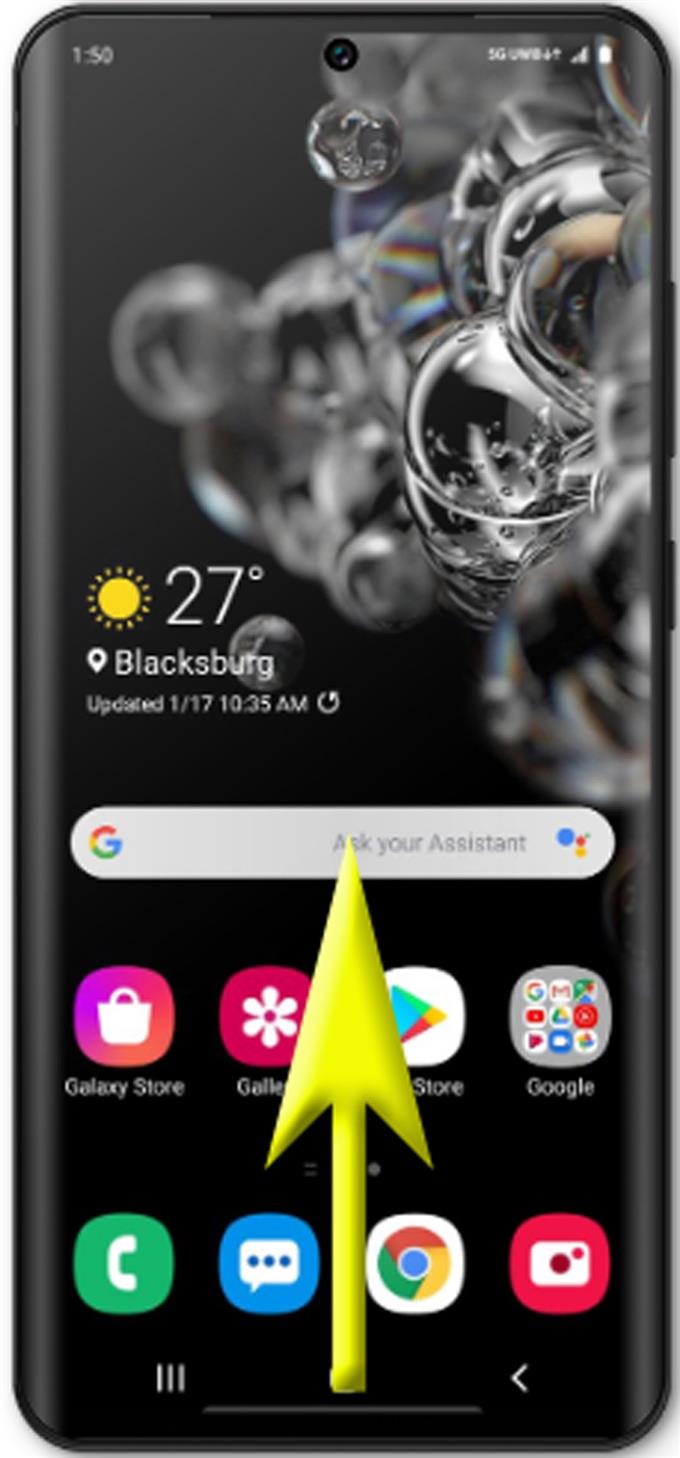I dispositivi Samsung di fascia media e di fascia alta possono già essere utilizzati come memoria portatile per informazioni importanti. Abilitando una determinata funzionalità di sicurezza trincerata in ciascuno di questi dispositivi, puoi essere certo che i tuoi file sono al sicuro. Una delle funzionalità avanzate che serve a questo scopo è la Samsung Secure Folder. Ed ecco una guida rapida per aiutarti a imparare come creare una cartella sicura su Galaxy S20.
Samsung ha varie opzioni di sicurezza da utilizzare quando necessario. Oltre ai metodi di base della schermata di blocco, sono disponibili anche funzionalità di sicurezza più avanzate come la tecnologia biometrica. E se desideri nascondere alcuni dati sensibili, i nuovi smartphone Samsung hanno anche una cartella di sicurezza che offre la massima sicurezza dei file. E questo post ti guiderà attraverso questa funzione. Continua a leggere per istruzioni più dettagliate.
Semplici passi per creare una cartella protetta su Galaxy S20
Tempo necessario: Cinque minuti
Prima di iniziare, assicurati di avere le informazioni del tuo account Samsung pronte. Un account Samsung registrato è uno dei requisiti principali per configurare e utilizzare Samsung Secure Folder sul dispositivo. Se non ne hai ancora uno, dovresti prima crearlo.
- Apri la schermata App, per iniziare.
Basta scorrere verso l’alto dalla parte inferiore della schermata Home.
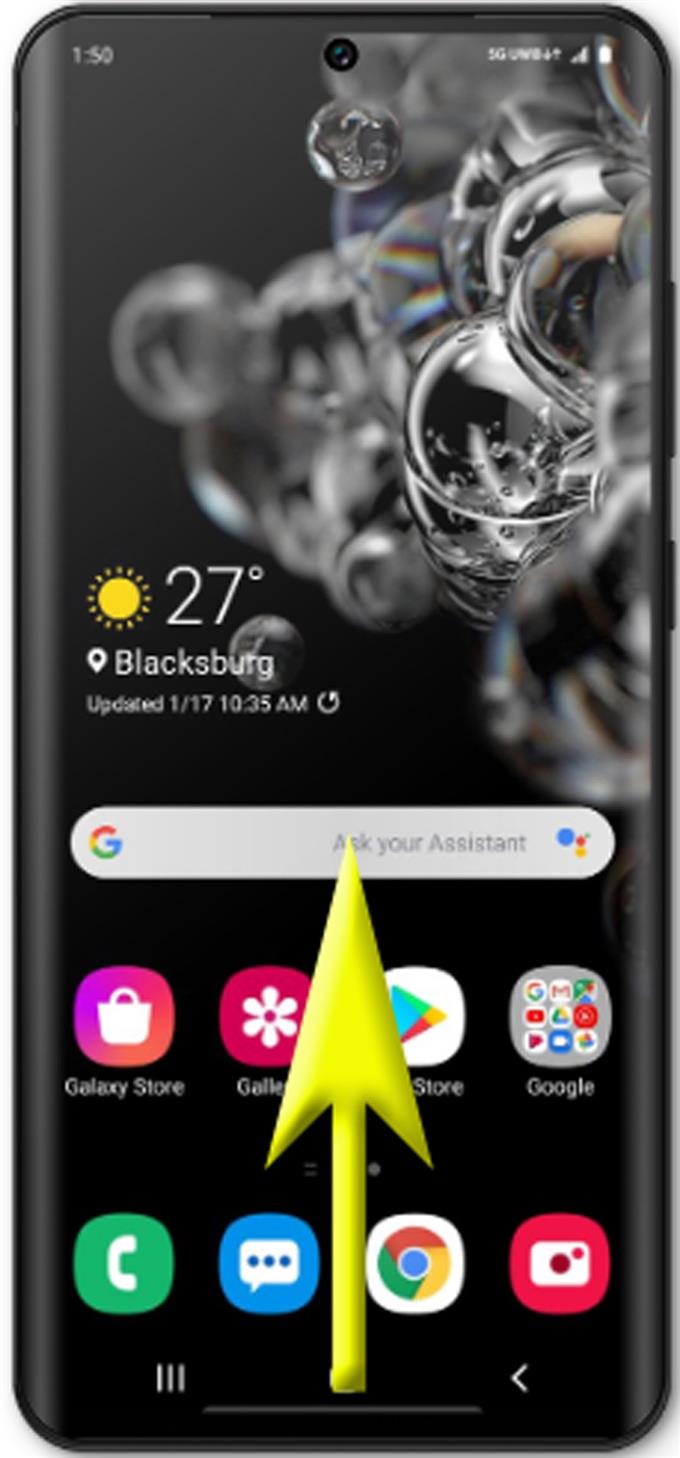
- Dalla schermata Home, scorrere verso destra e quindi toccare Impostazioni.
In questo modo si aprirà il menu Impostazioni con diverse opzioni ed elementi da configurare.

- Scorri verso il basso e seleziona Biometria e sicurezza.
Successivamente verranno visualizzate le funzionalità di sicurezza avanzate e le voci secondarie.

- Tocca Cartella protetta per continuare.
Una procedura guidata di installazione contenente una serie di istruzioni per creare una cartella sicura che crittografa le informazioni critiche sul dispositivo.
Se richiesto, accedi al tuo account Samsung per procedere. Altrimenti, vai al passaggio successivo.
- Leggi e rivedi i termini e le condizioni, quindi tocca Accetto per continuare.
In questo modo si accederà al menu Samsung Pass.

- Dal menu a comparsa Samsung Pass, selezionare l’opzione per utilizzare la password dell’account o eseguire la scansione dell’impronta digitale.
In questo modo si aprirà una nuova schermata in cui è possibile selezionare un tipo di blocco preferito per proteggere i file e le app private in questa cartella.

- Tocca per contrassegnare il tipo di blocco preferito, quindi tocca Avanti per continuare.
Nella schermata successiva, ti verrà chiesto di disegnare il modello preferito.

- Inserisci la sequenza e tocca Continua.
Il primo input di pattern verrà elaborato e salvato.

- Disegna lo stesso modello inserito in precedenza, quindi tocca Conferma.
In questo modo si conferma e si salva lo schema inserito, rendendolo quindi pronto per l’uso nella cartella protetta Samsung.

Utensili
- Android 10, una UI 2.0
materiale
- Galaxy S20
E questo è tutto! La cartella sicura Samsung verrà ora creata e pronta per l’archiviazione di file privati.
Se si desidera aggiungere file alla cartella protetta creata di recente, aprire la cartella protetta Samsung, selezionare l’opzione Aggiungi file, quindi seguire le altre istruzioni visualizzate per completare l’aggiunta dei file. Tra i file che è possibile memorizzare in questa cartella ci sono immagini, video, documenti e audio. Puoi scegliere di creare una copia di questi file o spostarli completamente nella cartella.
In alternativa, puoi aggiungere file a Samsung Secure Folder direttamente dalle app di archiviazione native del telefono come Galleria, Registratore vocale, Contatti e I miei file.
Per fare ciò, devi prima avviare l’app nativa e quindi selezionare i file che desideri spostare nella cartella protetta. Oltre ai file multimediali, puoi anche aggiungere app a Samsung Secure Folder utilizzando il comando Aggiungi app integrato nella cartella protetta o scaricando l’app dal Play Store e installandola direttamente nella cartella protetta.
E questo copre tutto in questa guida. Tieniti aggiornato per tutorial, suggerimenti e trucchi più completi che ti aiuteranno a ottenere il massimo dal tuo nuovo smartphone Samsung Galaxy S20.
Puoi anche dare un’occhiata al nostro Canale Youtube per visualizzare altri tutorial video per smartphone e guide per la risoluzione dei problemi.
LEGGI ANCHE: Come collegare Galaxy S20 alla rete Wi-Fi